如何使用CAD绘制微波隔离器
返回如何使用CAD绘制微波隔离器
绘制微波隔离器,我们主要是使用多线段命令来绘制的。多线段是作为单个对象创建的,相互连接的线段组合图形,是一个整体的组合线段。多线段可以由直线段、圆弧段或者直线段和圆弧段的组合线段组成,可以是开放的也可以是封闭的图形。接下来我们就通过微波隔离器来熟悉多线段的操作。
1、首先打开中望CAD软件;
2、启用多线段命令,点击软件上方菜单栏中【绘图】,在下拉的选择框中点击选择【多线段】命令,或是直接在绘画区左侧的工具栏中点击【多线段】按钮;在绘画区绘制微波隔离器的外框,命令的具体操作如下图所示的命令区显示:
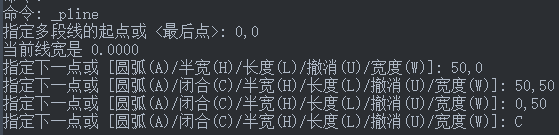
3、绘制完外框的效果图如下图所示:
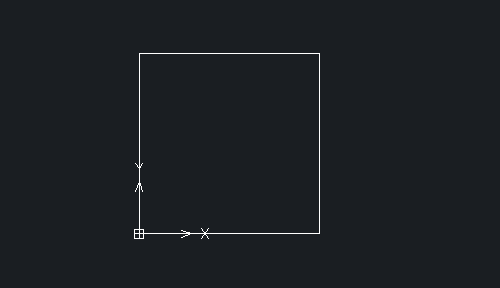
4、启用直线命令,在菜单栏中的【绘图】启用命令或是直接在绘画区左侧的工具栏中点击,绘制坐标为{(-10,25),(0,25)}和{(50,25),(60,25)}的两条直线,结果如图:
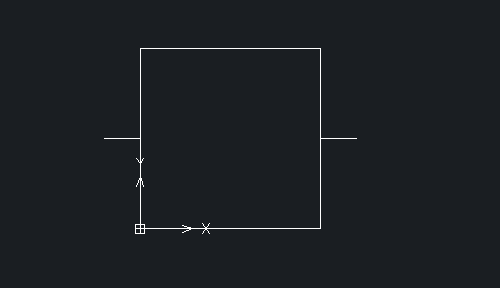
5、再次启用多线段命令,在绘图区域绘制箭头,命令区的具体操作显示如下:
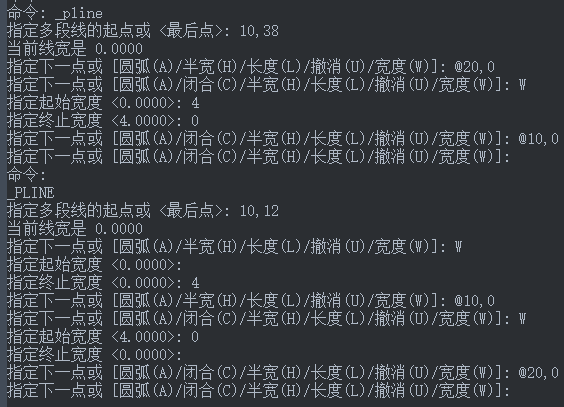
6、箭头绘制完成的效果图如下图所示:
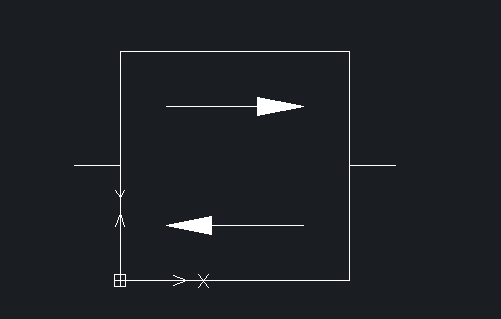
7、再次启用直线命令,绘制坐标为{(26.5,15.5),(33.5,8.5)}的斜直线,绘制完成微波隔离器也就绘制好了。
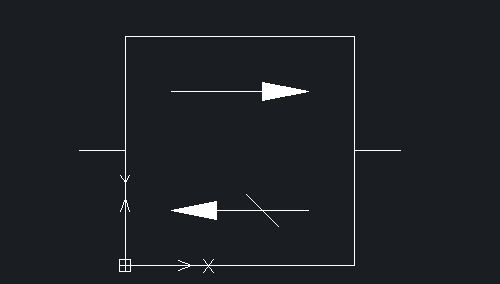
以上就是绘制微波隔离器的具体操作啦,通过绘制微波隔离器,你能更加熟悉多线段吗?
推荐阅读:中望峰会
推荐阅读:CAD



























